win7系统软键盘不能输密码的解决教程
更新时间:2019-10-30 18:56:45 来源:雨林木风官网 游览量: 64 次
各位有没有遇到过win7系统软键盘不能输密码?朋友们在应用软键盘的那时候,有时候会出現一些独特的难题,就是说软键盘竟然不可以输入支付密码,这就要朋友们十分的头痛,本来别的的能够,就是说不可以输入支付密码是什么原因呢?对于这一难题,雨林木风小编立刻找到处理的方式,并写出了这篇实例教程给与朋友们参照。
推荐系统下载:雨林木风
1、开启桌面上开始菜单,寻找运作选择项开启,在弹出来的运作文本框里键入【regedit】指令打开注册表;
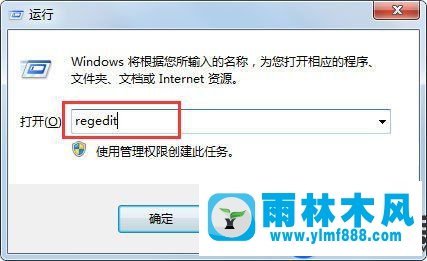
2、进到注册表编辑器页面寻找【HKEY_LOCAL_MACHINE\SYSTEM\CurrentControlSet\Control\Class】项;
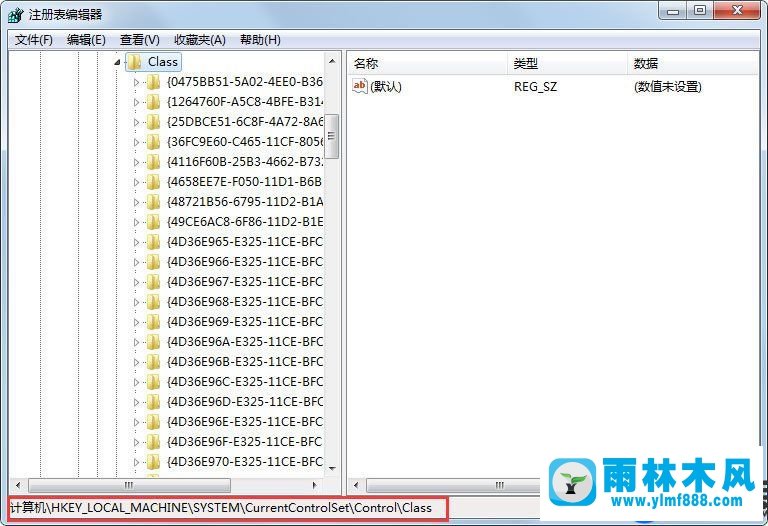
3、随后在Class项下寻找【{4D36E96B-E325-11CE-BFC1-08002BE10318}】项,点一下开启,在右侧寻找【UpperFilters】值将其删掉;
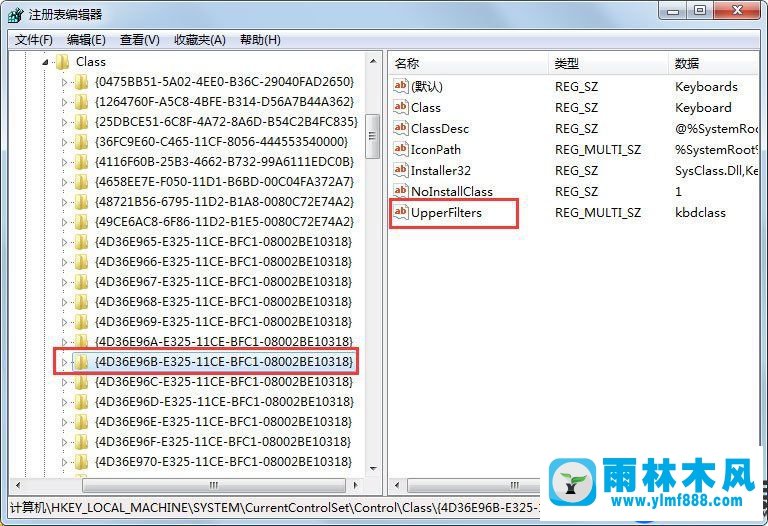
4、删掉结束,返回桌面上,快捷方式点一下【电脑】挑选【设备管理器】选择项开启;win7软键盘都没法输入支付密码
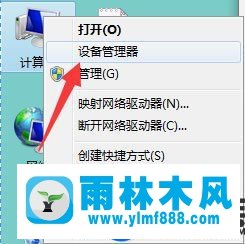
5、进到设备管理器寻找键盘驱动,快捷方式点一下将其卸载掉,卸载掉进行随后再重启;
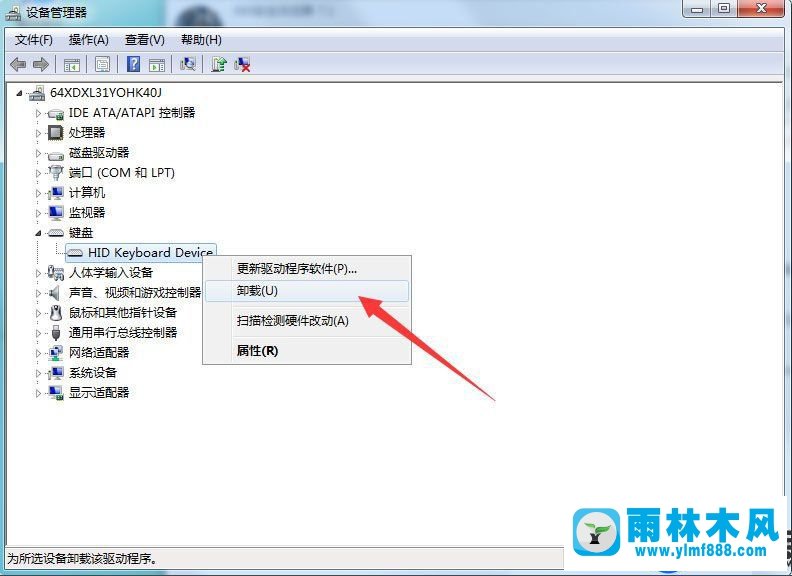
6、然后打开注册表寻找人们刚刚的部位在【{4D36E96B-E325-11CE-BFC1-08002BE10318}】项下加上【UpperFilter】;
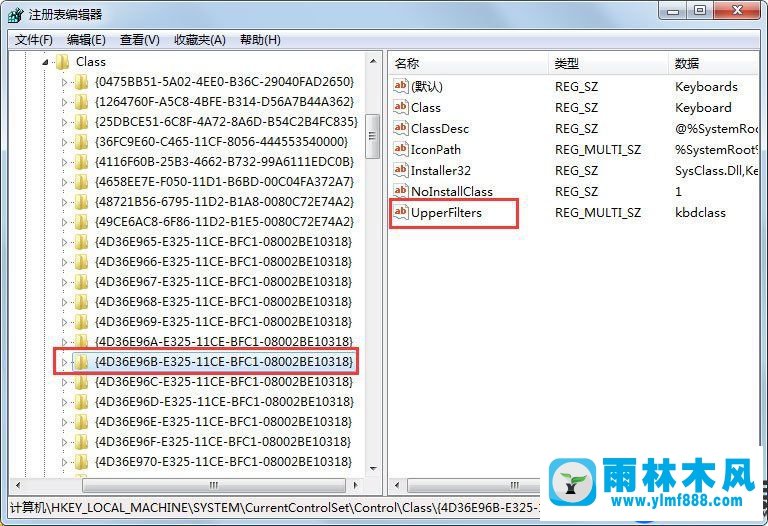
7、加上进行,快捷方式点一下挑选改动选择项,将其值改成【kbdclass】点一下明确就能。
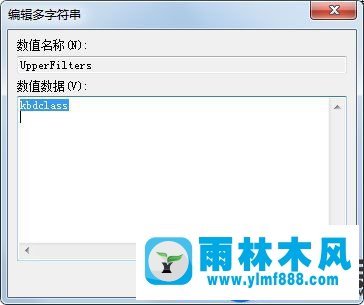
以上就是说win7系统软键盘不能输密码的参照实例教程了,朋友们能够依据当期网编产生的实例教程开展实际操作,就能够极致的处理这一win7系统软键盘不能输密码的难题了,如何?是否觉得十分的简易呢?期待当期网编给大伙儿产生的软键盘无法输入登陆密码的难题能够获得处理。
本文来自雨林木风www.ylmf888.com 如需转载请注明!
-
 雨林木风 GHOST Win10纯净版(版本 2021-07-01
雨林木风 GHOST Win10纯净版(版本 2021-07-01
-
 雨林木风系统(Nvme+USB3.X)Win7 2021-07-01
雨林木风系统(Nvme+USB3.X)Win7 2021-07-01
-
 雨林木风系统(Nvme+USB3.X)Win7 2021-07-01
雨林木风系统(Nvme+USB3.X)Win7 2021-07-01
-
 雨林木风 GHOST Win10装机版(版本 2021-06-02
雨林木风 GHOST Win10装机版(版本 2021-06-02
-
 雨林木风系统(Nvme+USB3.X)Win7 2021-06-02
雨林木风系统(Nvme+USB3.X)Win7 2021-06-02
-
 雨林木风系统(Nvme+USB3.X)Win7 2021-06-02
雨林木风系统(Nvme+USB3.X)Win7 2021-06-02
-
 雨林木风系统Win7纯净版(Nvme 2021-05-07
雨林木风系统Win7纯净版(Nvme 2021-05-07
-
 雨林木风系统(Nvme+USB3.X)Win7 2021-05-07
雨林木风系统(Nvme+USB3.X)Win7 2021-05-07

